.
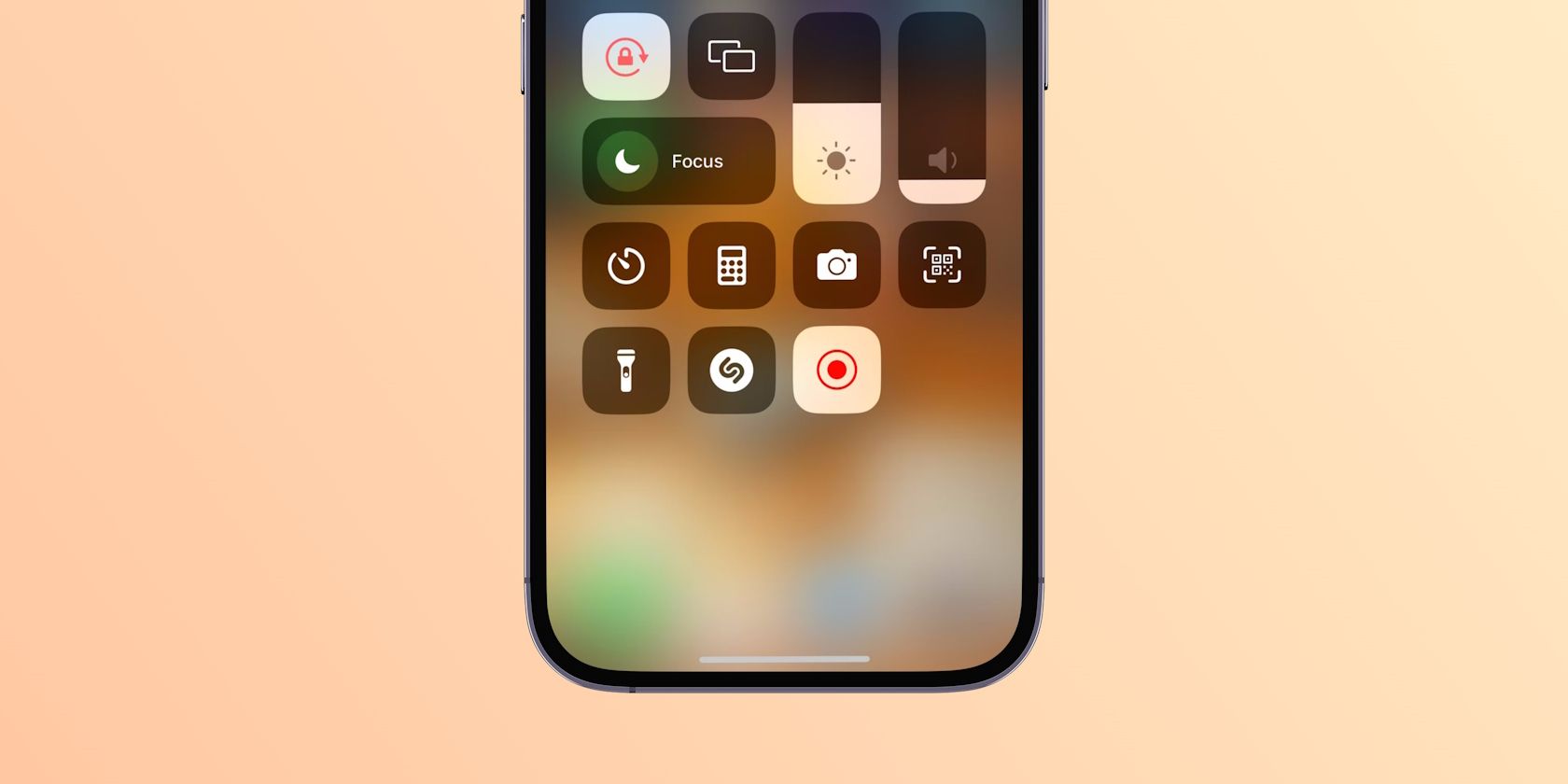
Principais conclusões
- Ative a ferramenta de gravação de tela integrada no Centro de Controle do seu iPhone para iniciar e interromper gravações facilmente.
- Infelizmente, você não pode gravar áudio enquanto grava uma chamada FaceTime na tela.
- Confira aplicativos de terceiros como o Record It! e V Recorder para mais recursos de gravação de tela.
Precisa gravar a tela do seu iPhone para um breve tutorial ou vídeo de comentários? A ferramenta de gravação de tela integrada do seu iPhone torna isso fácil. Mostraremos como usá-lo, discutiremos suas limitações durante a gravação de chamadas FaceTime na tela e listaremos algumas alternativas.
Antes de iniciar a gravação de tela no seu iPhone
Para usar a ferramenta de gravação de tela no iOS, primeiro você precisa habilitá-la no Centro de Controle. Vá para Configurações> Centro de Controle e role para baixo até o Mais controles seção. Em seguida, toque no mais (+) ícone ao lado Gravação de tela.
Agora, ao abrir o Centro de Controle do seu iPhone, você encontrará o Gravação de tela ícone (círculo com um ponto no meio) junto com o restante dos botões de alternância e controles deslizantes.
Como gravar a tela no seu iPhone
Agora que você ativou a função, vamos ver como iniciar e interromper uma gravação de tela no seu iPhone.
Comece sua gravação de tela
Para começar a gravar a tela do seu iPhone, abra o Centro de Controle e toque no Gravação de tela ícone.
Você verá uma contagem regressiva de três segundos antes do telefone começar a gravar. Use este tempo para ativar o Não perturbe no seu iPhone para evitar que notificações interfiram na gravação da tela.
Durante a gravação, o relógio na barra de status do seu iPhone ficará vermelho.
Pare sua gravação de tela
Para parar de gravar a tela do seu iPhone, toque no relógio vermelho na barra de status e escolha Parar. Alternativamente, você pode acessar o Centro de Controle e tocar no Gravação de tela alterne novamente.
Uma notificação aparecerá informando que a gravação da tela foi salva no aplicativo Fotos.
Observe que as etapas acima gravarão apenas o áudio do sistema do seu iPhone junto com a tela. Se você deseja capturar áudio externo enquanto grava sua tela para narrações, mantenha pressionado o botão Gravação de tela botão, toque no Microfone ícone para ligá-lo e toque em Comece a gravar.
Você pode gravar chamadas do FaceTime?
Atualmente, é impossível gravar uma chamada FaceTime em um iPhone com o som ligado.
O melhor que o gravador de tela integrado do iPhone (ou qualquer aplicativo de gravação de tela de terceiros) pode fazer é gravar sua tela sem nenhum áudio, o que anula o propósito de gravar uma chamada de qualquer maneira.
Não é apenas FaceTime. Por exemplo, você só pode gravar uma chamada do Google Meet com áudio em seu cliente web. Você não pode fazer o mesmo no seu iPhone.
Se você realmente precisa gravar videochamadas no seu iPhone, considere um aplicativo alternativo chamado Riverside. De acordo com Riverside, as pessoas podem facilmente usar o aplicativo para realizar e gravar videochamadas com áudio sem soluções alternativas.
Use aplicativos de terceiros para gravar tela no seu iPhone
Embora a ferramenta de gravação de tela integrada no iOS funcione bem, você pode tentar um aplicativo de terceiros que ofereça recursos adicionais. Aqui estão algumas de nossas recomendações.
Grave isto! Gravador de ecrã
Grave isto! é um aplicativo de gravação de tela que ajuda a gravar vídeos de reações e comentários. Você pode reproduzir um vídeo existente no seu iPhone ou enviar o URL de um vídeo do YouTube para o aplicativo. Em seguida, ele gravará o conteúdo da tela enquanto usa a câmera frontal do iPhone para registrar sua reação a ele.
O aplicativo também oferece um editor de vídeo simples se você quiser cortar sua gravação, alterar o tamanho da tela, adicionar cor de fundo e muito mais.
Download:Grave!(Versão premium gratuita disponível)
Gravador V
Outro aplicativo de gravador de tela do iPhone que você pode conferir é o V Recorder. Além de permitir gravar vídeos de reação, um dos recursos gratuitos do aplicativo é o teleprompter, caso você prefira preparar antecipadamente um roteiro para seus vídeos.
Outros recursos incluem um trocador de voz e um gerador automático de legendas. Embora você precise pagar por uma assinatura para utilizar esses recursos repetidamente, você pode experimentá-los gratuitamente uma vez no aplicativo.
Download:Gravador V (gratuito, assinatura disponível)
A ferramenta de gravação de tela integrada do iPhone é a melhor maneira de gravar a tela do seu iPhone, mas para gravações de maior qualidade, você pode considerar gravar a tela do seu iPhone usando um Mac.
Se quiser gravar a tela do seu iPhone e capturar imagens da câmera frontal simultaneamente, você precisará usar aplicativos de terceiros, como o Record it! e gravador V.
Na maioria dos casos, o gravador de tela integrado permite capturar o áudio do microfone interno e externo. A exceção é quando você usa aplicativos de videochamada como o FaceTime, onde você só pode capturar a tela sem som.
.









